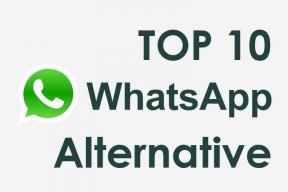Hur du löser Apex Legends-felkod 100
Spel / / August 04, 2021
Annonser
Det verkar som om ett par Apex Legends spelare får felkoden 100 på PlayStation 4-konsolen. Nu, om du tror att detta händer från ditt slut, känner du lättnad att det aktuella problemet troligen orsakar från serversidan. Så om du också är en av de drabbade spelarna och snabbt vill lösa problemet, kolla de möjliga lösningarna nedan.
Först och främst är det värt att nämna att de flesta online-multiplayer-spel kommer med flera problem och det serverrelaterade problemet är ett av dem. Dessutom kan internetanslutningen, vilken VPN-tjänst som helst, router-cache osv vara en annan orsak bakom felkoden 100 för Apex Legends-spelet. Så, vad är lösningen? Låt oss ta en titt.

Hur du löser Apex Legends-felkod 100
- Se till att gå över till Apex Legends Twitter hantera för att söka efter de senaste uppdateringarna eller informationen om spelets serverstatus eller andra tillfälliga problem.
- Se också till logga in på EA-kontot och välj alternativet Logga in med PSN för att enkelt åtgärda problemet.
- Dessutom bör du också starta om din PS4-konsol såväl som Wi-Fi-routern.
- Under tiden kan du också stänga av din Wi-Fi-router för att rensa tillfällig fel på routern. För att göra detta, tryck på strömknappen på din router och helt stäng av den> Dra sedan ut strömkabeln från routern och strömkällan> Vänta i minst 30 sekunder och anslut sedan strömkabeln igen och vrid router på.
- Du kan helt enkelt gå till PSN: s tjänstestatussida för att kontrollera PlayStation Network-serverns status. Om det finns problem med servern bör du vänta.
- Du bör också kontrollera PS4-nätverksinställningarna genom att följa stegen nedan:
- Slå på din PS4-konsol> Gå till huvudinstrumentpanelen.
- Gå till inställningar > Välj Nätverk > Välj Ställ in internetanslutning.
- Välja Wi-Fi eller LAN-kabel enligt din internetanslutning.
- Välj Beställnings > Automatisk – IP-adressinställningar.
- Välja Specificera inte – DHCP-värdnamn.
- Välj Manuell – DNS-inställningar > Enter 8.8.8.8 – Primär DNS > Enter 8.8.4.4 – Sekundär DNS.
- Välj OK > Gå till nästa alternativ> Välj Använd inte – MTU-inställningar & Proxyserver.
- När du är klar startar du om din PS4-konsol och försöker köra Apex Legends-spelet.
Det är det, killar. Vi antar att den här guiden var till hjälp för dig. För ytterligare frågor, gärna fråga i kommentaren nedan.
Annonser

![Hur man installerar lager-ROM på Asanzo S5 [Firmware Flash File / Unbrick]](/f/d2471ec45720095f0b84a7a6ad96f8ff.jpg?width=288&height=384)